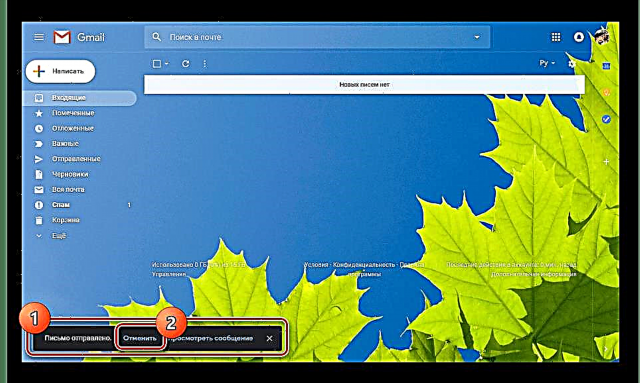Idan ka aika imel ta hanyar bazata daga e-mail, to, wani lokacin ma ya zama dole a soke su, ta hana mai karɓar karanta abin da ke ciki. Ana iya yin wannan ne kawai idan an cika wasu sharuɗɗa, kuma a cikin tsarin wannan labarin zamuyi magana game da wannan dalla-dalla.
Tuno haruffa
Zuwa yau, ana iya samun wannan fasalin a kan sabis na mail kawai, idan ba ka la'akari da shirin Microsoft Outlook. Kuna iya amfani da shi a Gmail, mallakar Google. A wannan yanayin, dole ne a fara aikin ta hanyar sigogi na akwatin gidan waya.
- Kasancewa cikin babban fayil Akwati, danna kan gunkin kaya a kusurwar dama ta sama sai ka zaba "Saiti".
- Na gaba, je zuwa shafin "Janar" kuma sami toshe a shafin "Soke missionaddamarwa".
- Yin amfani da jerin abubuwan da aka saukar a nan, zaɓi lokacin da za'a jinkirta wasiƙar a matakin aikawa. Wannan ƙimar ita ce za ta ba ka damar tunawa da ita bayan an aika da bazuwar.
- Gungura ƙasa shafin kuma latsa maɓallin. Ajiye Canje-canje.
- Nan gaba, zaku iya tuno da sakon da aka aiko na wani takaitaccen lokaci ta danna mahadar Sokeyana bayyana a cikin toshe daban bayan na danna maɓallin "Mika wuya".
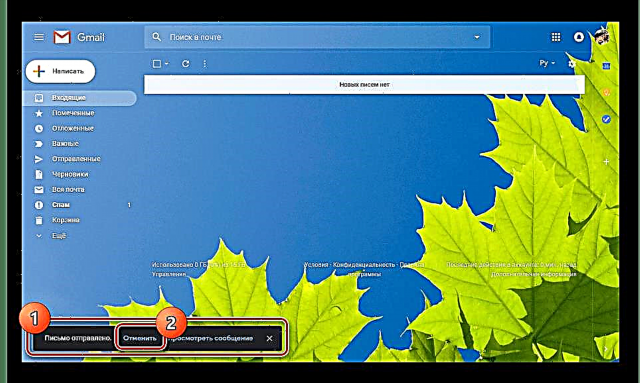
Za ku koya game da nasarar nasarar hanyar daga wannan shingen a ɓangaren hagu na shafin, bayan haka kuma za'a maido da tsarin saƙon ta atomatik.





Wannan tsari bai kamata ya haifar da wata matsala ba, tunda daidai saita jinkirtawa da amsa lokaci zuwa buƙata ta soke aikawa, zaku iya katse kowane canja wuri.
Kammalawa
Idan kayi amfani da Gmel, zaka iya sarrafa aikawa ko tura wasikun zuwa wasu masu amfani, tuno su idan ya cancanta. Duk wani sabis ɗin yanzu baya ba ku damar katse aikawar. Onlyayan mafi kyawun zaɓi shine don amfani da Microsoft Outlook tare da kunna gaban wannan fasalin tare da haɗa akwatinan wasiƙu masu mahimmanci, kamar yadda muka gabata a shafin yanar gizon mu.
Kara karantawa: Yadda za a soke wasiku a cikin Outlook